스팀(Steam) 월렛 충전 토스 QR코드 결제 방법
스팀은 각국의 게임회사에서 개발된 게임들이 등록되면 게임을 구매하고자 하는 유저들이 쉽게
선택하고 결제 할 수 있도록 중개해주는 유통 플랫폼 입니다
저는 남들보다 게임을 많이 하지않지만 가끔은 폭풍 게임을 하기도 하는데요 요근래 원래 하던
게임들이 슬슬 질리기 시작 해서 새로운 게임을 하기위해 스팀 지갑에 충전을 해보았습니다
보통 스팀 게임을 많이 즐기는 분들이나 학생분들은 컬쳐랜드를 이용해 문화상품권으로 충전하
는 것이 정말 좋지만 어차피 비자나 마스터카드 처럼 수수료가 나가는게 아니니 빠른 결제와
간단한 충전을 원한다면 토스결제를 이용해 스팀 지갑을 채우는 것도 좋은 방법 인데요 지금부
터 같이 한번 알아보겠습니다
토스 스팀지갑 충전하기
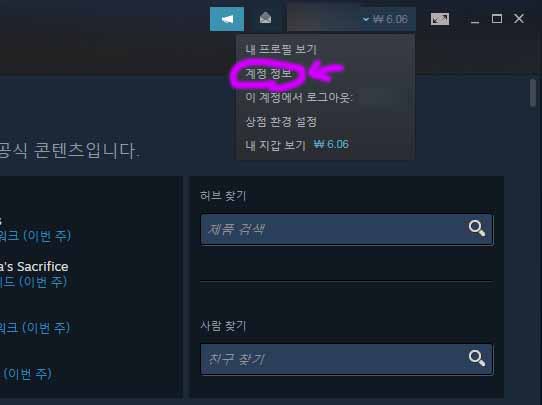
본인의 컴퓨터에서 스팀을 실행하고 로그인 해줍니다 그리고 우측 상단을 보면 프로필과 지갑
잔액이 보이는데요 이곳을 눌러주면 위와 같이 계정정보 메뉴가 보입니다 클릭해주세요
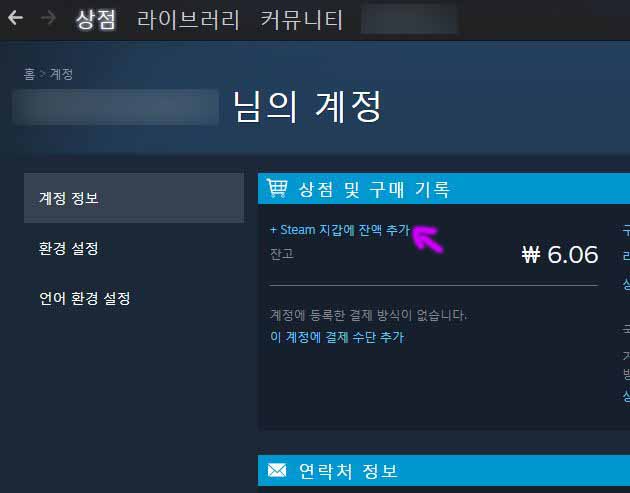
계정 정보로 이동하면 상점 및 구매 기록에 +steam 지갑에 잔액 추가 버튼이 보이게 됩니다
보이는 즉시 바로 눌러주세요
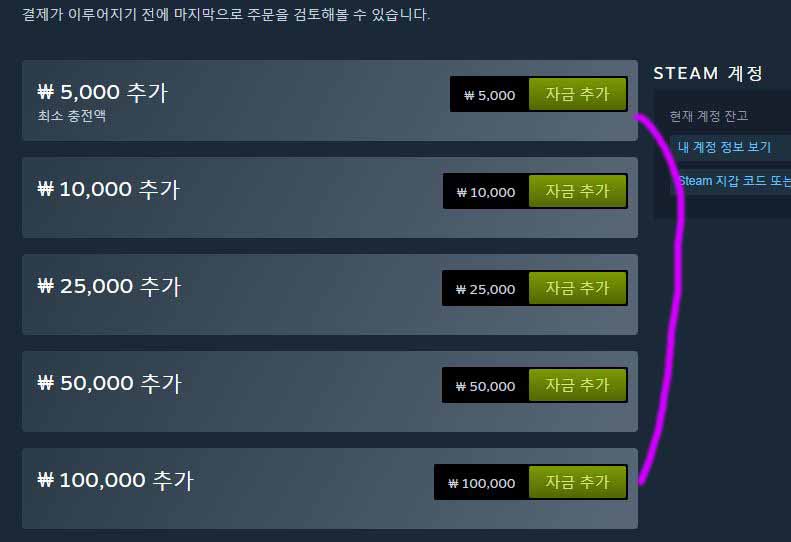
스팀 지갑에 잔액 추가를 누르면 자금 추가 버튼들이 보이는데요 (5,000원> 10,000원> 25,000원
> 50,000원> 100,000원 추가) 까지 금액이 보이게 됩니다
여기서 충전하고 싶은 금액을 눌러주면 됩니다 그나저나 금액을 자유롭게 추가 할 수 있는 기타
버튼도 만들어 주었으면 좋겠네요
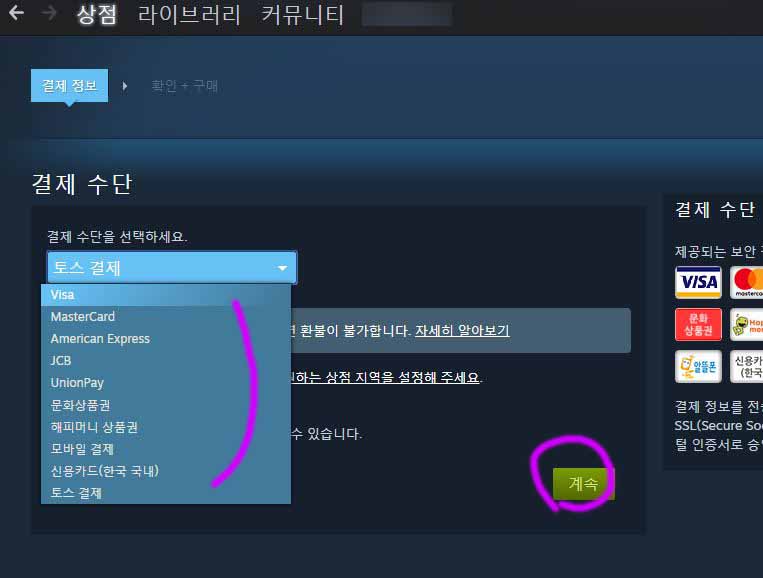
금액을 선택하고 자금추가 버튼을 누르면 결제 수단 항목이 나오게 됩니다 여기서 하단에 결제
메뉴를 눌러보면 하위 메뉴가 쭉 나오는데요 (visa, mastercard, 문화상품권, 해피머니 상품권,
모바일 결제, 신용카드) 등이 있지만 토스 QR코드 결제를 해 볼 거기 때문에 토스 결제 항목을
눌러 선택해 주고 계속을 눌러 줍니다
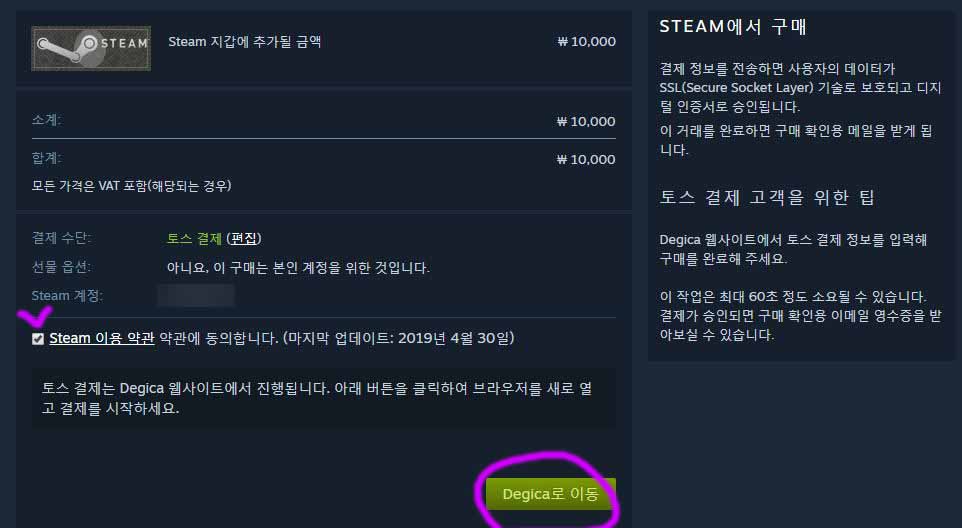
그럼 스팀 지갑에 추가될 금액의 내용과 함께 STEAM이용 약관에 동의합니다 부분이 나오는데
이곳에 체크를 해줍니다 그리고 Degica로 이동 버튼을 눌러 주세요

이동하면 위와같은 토스 결제 정보 창이 보이게 됩니다 결제를 완료하려면 QR코드를 카메라
앱또는 토스 앱으로 스캔하거나 SMS를 통해 당신의 폰으로 전송해 주세요
라고 되어 있습니다 큐알코드 밑에는 전화번호로 인증을 할 수 있는 부분 입니다 밑에의 방법
도 간편하니 나중에 해보시길 바랍니다
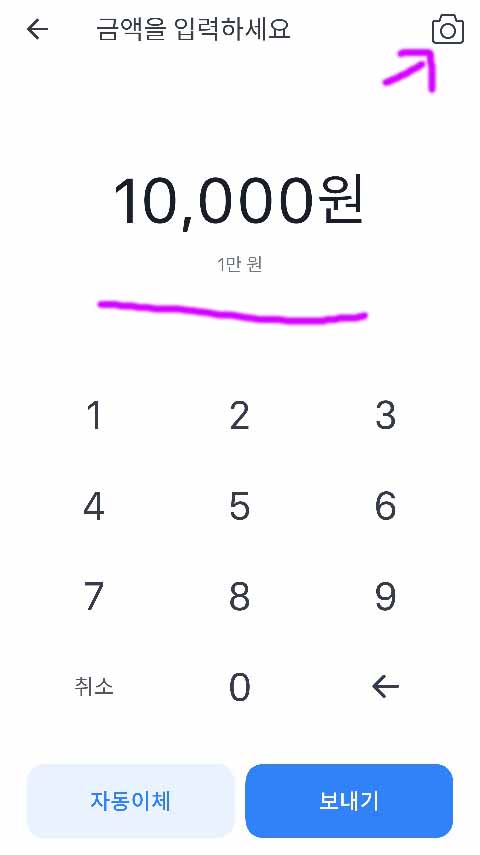
토스 QR코드로 결제를 위해서는 토스앱으로 접속해 줍니다 본인의 이름 옆에 송금 버튼을
눌러 주면 위와 같은 화면이 나오는데요 충전할 금액을 입력하고 우측 상단에 카메라 모양
을 눌러 줍니다
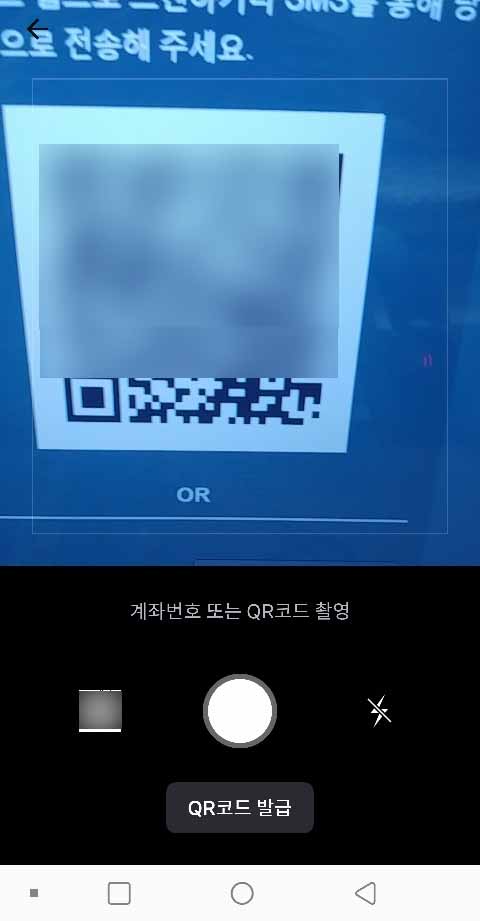
카메라 모양을 누르게 되면 위에 화면처럼 큐알코드를 읽는 카메라 화면이 실행 되는데요
요 카메라 화면을 결제할 QR코드 화면에 가져다 놓습니다 그럼 알아서 잘 읽게 됩니다

스팀 결제화면은 결제 진행 중 이라고 바뀌게 되면서 토스앱에서 결제를 완료하십시오 라는
문구가 나오게 됩니다

토스 앱 화면에서는 steam-degica에서 10,000 원을 결제 합니다 라는 확인 문구가 보이며
하단에 결제하기 버튼을 눌러주면 송금이 완료 됩니다
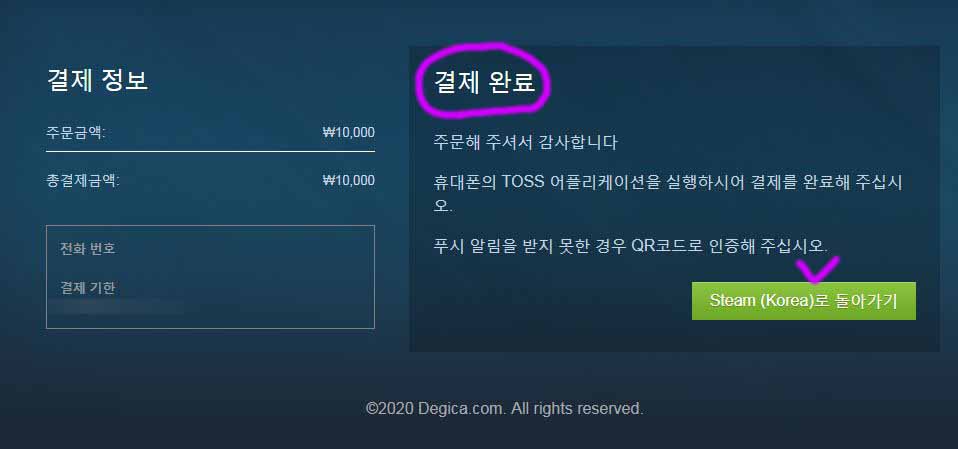
스팀 결제 정보로 돌아오게 되면 결제 완료 화면이 뜨게 되고 스팀과 토스 사이에 모든 결제는
완료가 됩니다 확인 후 아래 스팀 코리아로 돌아가기 버튼을 눌러 줍니다
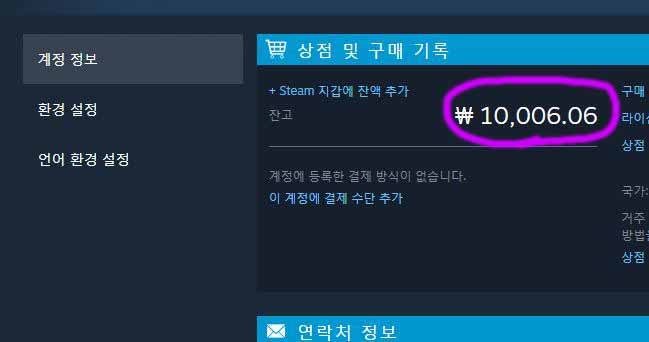
결제가 성공적으로 완료되면 영수증이 발급되며 본인의 스팀 지갑으로 가보면 금액이 잘 충전
되어 있는 것을 확인해 볼 수 있습니다
한가지 주의 해야 할점은 토스 결제로 충전 할시에 환불을 하더라도 게임 머니로만 사용할 수
있기 때문에 환전이 불가능 하니 게임 결제에만 사용한다고 하면 빠르고 간단해 괜찮은 방법
이라고 생각 됩니다~!!


댓글